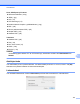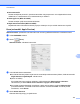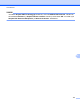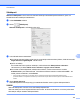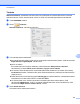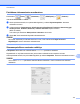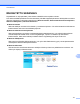Software User's Guide
Table Of Contents
- Ohjelmiston käyttöopas
- Soveltuvat mallit
- Kuvakkeiden selitykset
- Laadintaa ja julkaisua koskeva huomautus
- TÄRKEÄ HUOMAUTUS
- Sisällysluettelo
- Windows®
- 1 Tulostus
- Brother-tulostinohjaimen käyttö
- Ominaisuudet
- Oikean paperityypin valinta
- Samanaikainen tulostus, skannaus ja faksien lähetys
- Datan tyhjennys muistista
- Status Monitor
- Tulostinohjaimen asetukset
- Tulostinohjaimen asetusten käyttö
- Perusasetukset-välilehti
- Lisäasetukset-välilehti
- Tulostusprofiilit-välilehti
- Kunnossapito-välilehti
- Tuki
- FaceFilter Studion käyttö valokuvien tulostukseen REALLUSION-ohjelmalla
- 2 Skannaus
- Asiakirjan skannaus TWAIN-ohjaimen avulla
- Asiakirjan skannaus WIA-ohjaimen avulla
- Asiakirjan skannaus WIA-ohjaimen avulla (Windows®-valokuvavalikoiman sekä Windows®- faksin ja skanna ...
- Nuance™ PaperPort™ 12SE -ohjelmiston käyttö
- REALLUSION BookScan Enhancer- ja Whiteboard Enhancer -ohjelmistojen käyttö
- 3 ControlCenter4
- Yleiskatsaus
- ControlCenter4:n käyttö Perustilassa
- Valokuva-välilehti
- Skannaus-välilehti
- PC‑FAX-välilehti (MFC‑malleissa)
- Laitteen asetukset -välilehti
- Tuki-välilehti
- ControlCenter4:n käyttö Edistyneessä tilassa
- Skannaus-välilehti
- PC‑kopiointi‑välilehti
- Valokuva-välilehti
- PC‑FAX-välilehti (MFC‑malleissa)
- Laitteen asetukset -välilehti
- Tuki-välilehti
- Mukautettu-välilehti
- 4 Etäasetus (MFC‑malleissa)
- 5 Brother PC‑FAX -ohjelmisto (MFC‑malleissa)
- 6 PhotoCapture Center™
- 7 Palomuuriasetukset (verkkokäyttäjät)
- 1 Tulostus
- Apple Macintosh
- 8 Tulostus ja faksien lähetys
- 9 Skannaus
- 10 ControlCenter2
- 11 Etäasetus ja PhotoCapture Center™
- Skannaus-painikkeen käyttö
- 12 Skannaus USB-kaapelilla
- 13 Verkkoskannaus
- Ennen verkkoskannauksen käyttöä
- Skannaus-painikkeen käyttö verkossa
- Web Services -palvelujen käyttö skannaukseen verkossa (Windows Vista® SP2 tai uudempi ja Windows® 7)
- Hakemisto
- brother FIN
ControlCenter2
168
10
Sähköposti
Skannaa sähköpostiin -toiminnolla voit skannata asiakirjan oletussähköpostisovellukseen, joten voit
lähettää skannatun asiakirjan liitetiedostona.
a Valitse SKANNAA-välilehti.
b Osoita (Sähköposti).
Skannaa sähköpostiin -valintataulu tulee esiin.
c Voit määrittää skannausasetukset.
Kun haluat skannata ja sitten rajata osan sivua asiakirjan esiskannauksen jälkeen, lisää valintamerkki
Näytä skannerin käyttöliittymä -valintaruutuun.
(MFC-J4710DW)
Kun haluat skannata 2-puolisen asiakirjan, lisää valintamerkki Kaksipuolinen skannaus -
valintaruutuun ja valitse Pitkän reunan sidonta tai Lyhyen reunan sidonta.
Kun haluat muuttaa käytettävän sähköpostisovelluksen, valitse asianmukainen sovellus
Kohdesovellus -ponnahdusvalikosta. Voit lisätä sovelluksen luetteloon osoittamalla Lisää
1
. Jos
haluat poistaa sovelluksen, osoita Poista.
1
Kun käynnistät ControlCenter2:n ensimmäisen kerran, oletusluettelo yhteensopivista sähköpostisovelluksista näkyy
ponnahdusvalikossa. Jos käyttämäsi sovelluksen ja ControlCenter2:n käytön kanssa ilmenee ongelmia, valitse luettelosta toinen
sovellus.
d Osoita Aloita skannaus.
Oletussähköpostisovellus käynnistyy ja kuvatiedosto liitetään uuteen tyhjään sähköpostiviestiin.
VINKKI
Skannaa sähköpostiin -toiminto ei tue web-sähköpostipalveluita.
Skannaa asiakirja tai kuva käyttämällä Skannaa kuvaksi- tai Skannaa tiedostoon -toimintoa ja liitä sitten
skannattujen tietojen tiedosto sähköpostiviestiin.